
Producttest
Acer Swift Go 14 AI getest: zien wanneer de AI werkt
van Jan Johannsen

De Windows tip van vandaag is gewijd aan energiebesparing. We kijken naar manieren om het processorvermogen te verhogen en het stroomverbruik van je pc of de accuduur van je laptop te optimaliseren.
Hoeveel stroom een processor nodig heeft, kan op een desktop-pc direct worden beïnvloed met Power-plannen. Voor mobiele Windows apparaten wordt dit geregeld met de Energiestand. Deze Windows tip is bedoeld voor zowel laptops als desktops - hoewel laptop gebruikers het ook kunnen gebruiken om de batterijduur te beïnvloeden. De tip is er in de eerste plaats om je eraan te herinneren dat energie-instellingen een directe invloed hebben op prestaties en stroomverbruik. Ten tweede lees je welke andere instellingen ook invloed hebben op het energieverbruik.
In Windows kun je de prestaties van je laptop direct beïnvloeden via de optie Energiestand, die je kunt vinden in de Instellingen onder Systeem > Energie en batterij. Je kunt er snel komen door op het batterij-icoontje in de taakbalk te klikken. In het venster dat verschijnt, klik je weer linksonder op het batterij-icoon. Voor desktop-pc's staat de optie in het Configuratiescherm onder Energie-opties als Energieplannen.
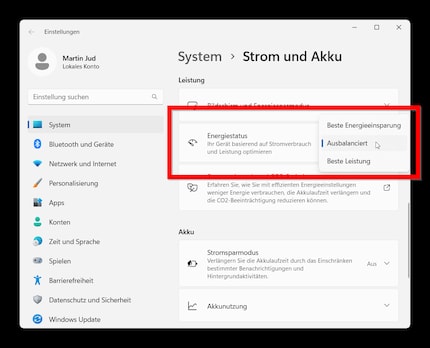
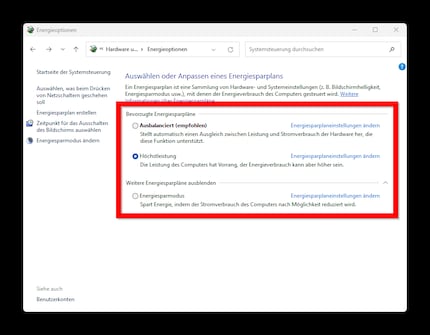
De energiemodus biedt drie opties. Deze beïnvloeden het gedrag van je processor. Dit omvat hoe snel hij klokt en hoe hoog hij gaat:
Als Energiebesparing is geselecteerd, zal het "energie besparen door de prestaties van je computer waar mogelijk te verminderen". Gebalanceerd "balanceert automatisch prestaties met energieverbruik op capabele hardware". Onder Hoge prestaties heeft het vermogen van de pc prioriteit, waardoor het energieverbruik kan toenemen. De optie die door Microsoft wordt aanbevolen en meestal ook vooraf is ingesteld, is Gebalanceerd. Met sommige apparaten krijg je bijna net zoveel energie als met Hoge prestaties, behalve dat het energieverbruik lager is dankzij optimalisaties.
Woorden terzijde, de energiestanden hebben verschillende effecten afhankelijk van het type processor. In nieuwere processors, zoals Intel's 12e generatie, zitten zowel prestatie- als efficiëntiekernen op de chip. Dit betekent dat energiezuinigere kernen worden gebruikt voor minder intensief werk. Dit vermindert de mogelijkheid om batterijduur te besparen door een zuinigere energiemodus te kiezen.
Belangrijk: Als je een energie-instelling opgeeft onder Batterijmodus, is deze alleen van toepassing op batterijgebruik. Als je een instelling kiest wanneer de laptop aan het opladen is, wordt deze alleen van kracht wanneer deze op het lichtnet is aangesloten. Hierdoor krijg je automatisch meer stroom zodra je bijvoorbeeld bij het dockingstation komt.
Als je bij het rijden op benzine of diesel vroeg opschakelt, bespaar je energie ten koste van de acceleratie. Je offert een paar seconden tijd op voor minder brandstofverbruik. Hetzelfde geldt voor een processor. In plaats van minder koppel te gebruiken, kan hij een korte bewerking uitvoeren met minder vermogen zonder veel tijd te verliezen.
Verder zijn zowel een motor als een processor beperkt in maximale prestaties. Als je met 230 kilometer per uur over de snelweg rijdt, kom je veel eerder aan dan met 160 kilometer per uur. Als je een lange video rendert, bespaar je tijd met een sterkere processor.
Om te laten zien hoe de drie energiestanden de maximale prestaties van processors beïnvloeden - ze hebben geen invloed op GPU's - heb ik verschillende apparaten getest: een nieuwere (Dell XPS 13 Plus) laptop met Intel Core i5-1240P, een recent in elkaar gezette desktop-pc met Intel Core i7-12700K en een convertible (Microsoft Surface Go 2 uit 2020 met een zwakke processor (Intel Core m3-8100Y, lancering 2018).
Om de volgende resultaten te krijgen, heb ik de Geekbench 6 processortest uitgevoerd op alle apparaten met elke energiemodus. Ik heb de tests elk drie keer uitgevoerd en het rekenkundig gemiddelde genomen:
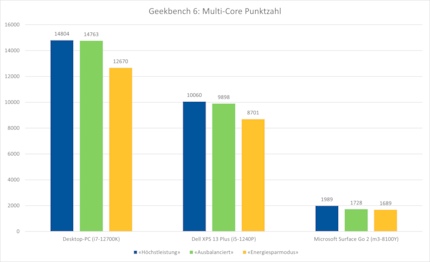
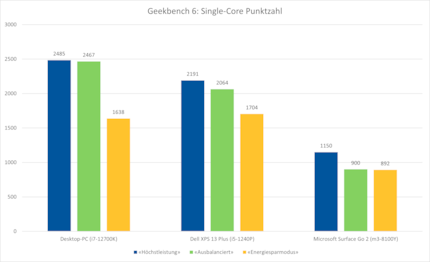
Hier is wat ik heb gevonden:
Als je een vrij krachtig apparaat hebt met een huidige processor, kun je de Best-prestaties gerust buiten beschouwing laten. Gebalanceerd geeft je vrijwel dezelfde prestaties, maar bespaart energie door beter energiebeheer. Als je van plan bent om alleen op het web te surfen, sms'jes te versturen of video's te bekijken, kun je ook overschakelen op Power saver. Dit wordt vooral aanbevolen voor mobiele laptops.
De prestatiemodus Best en Balanced van de Microsoft Surface Go 2 zijn zelfs voor kantoorwerk geen pretje vanwege de extreem zwakke processor. Ik vertrouw altijd op vol vermogen - ook al biedt dat niet veel meer - en gebruik altijd Beste prestaties.
Als je geen nieuwere of een zwakke oude processor gebruikt, mag je zelf uitproberen welke instelling bij je past. Als je het leuk vindt, deel het resultaat dan met ons in de comments.
Je kunt nog meer energie besparen door de instellingen te wijzigen onder Configuratiescherm > Energiebeheer > Kies of pas een energieplan aan. Daar kun je instellen na hoeveel minuten het scherm wordt uitgeschakeld en wanneer de slaapstand (stand-bymodus) moet worden geactiveerd. Slaap is hier echter niet hetzelfde als de energiebesparende plannen die in het artikel hierboven worden genoemd, maar gewoon een stand-bymodus. Met andere woorden, de PC wordt zo ver uitgeschakeld dat praktisch alleen het RAM stroom krijgt. Als je dan op een knop op het toetsenbord drukt, ontwaakt het apparaat binnen een paar seconden.
De slaapstand is iets langzamer tijdens het reactiveren, maar nog zuiniger. Met deze modus kun je ook alle vensters open laten staan en dan verder werken als je het apparaat wakker maakt. Voor de slaapstand schrijft Windows de inhoud van het RAM naar de SSD voordat de pc wordt uitgeschakeld. Omdat dit meer energie bespaart, is het de moeite waard om laptops zo in te stellen dat ze echt in slaapstand gaan als ze worden afgesloten in plaats van alleen in de slaapstand. Je kunt dit doen door te zoeken naar "Verander wat het sluiten van het deksel doet" in het Startmenu en op het bovenste resultaat te klikken. Als je langere tijd niet achter de pc zit en geen zin hebt om af te sluiten, is het ook de moeite waard om Slaapstand te kiezen in het Aan/Uit menu in plaats van Slaapstand.
Als je je desktop-pc of laptop na een bepaalde tijd automatisch in de slaapstand wilt zetten, dan kan dat. Bij desktop-pc's kun je de instelling vinden onder Systeem > Energie & Slaapstand. Bij mobiele apparaten heet het instellingenmenu met de optie niet Power & Sleep, maar Power & battery. Het is dezelfde plek waar je de energiemodus wijzigt. En ook de modus Beste prestaties bevindt zich daar, die de levensduur van de batterij verder kan verlengen door achtergrondactiviteiten te beperken. Bovendien geeft Microsoft je in hetzelfde menu ook aanbevelingen voor het stroomverbruik. Ik verwijs je daar graag naar voor nog meer tips.
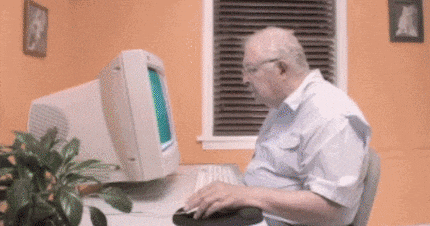
Als je nog andere energiebesparende tips kent, plaats ze dan gerust in de comments ten koste van je elektriciteitsrekening.
Header afbeelding: Martin JudDe dagelijkse kus van de muze stimuleert mijn creativiteit. Als ze me vergeet, probeer ik mijn creativiteit terug te winnen door te dromen, zodat het leven mijn dromen niet verslindt.